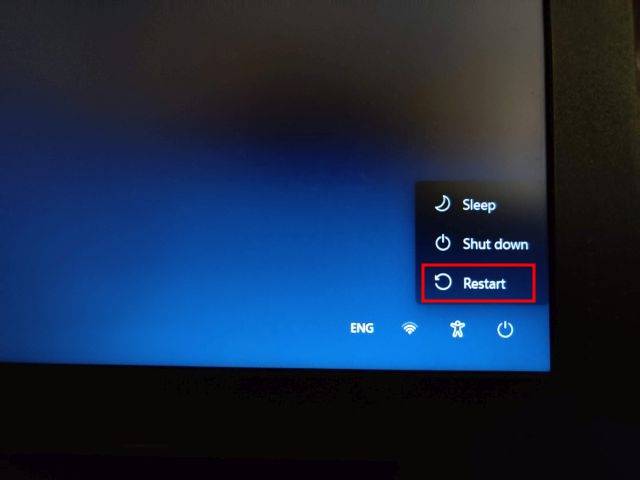笔记本电脑怎么重装系统win11
Win11系统是全新的电脑操作系统,有很多小伙伴在安装win11系统的过程中遇到了很多问题。那么笔记本电脑怎么重装系统win11呢?下面和小编一起来看看笔记本重装Win11系统的教程吧。
工具/原料:
系统版本:windows11专业版
电脑型号:外星人m15 R7
软件版本:小白一键重装系统V2290
方法/步骤:
笔记本电脑重装win11:
1、笔记本电脑怎么重装系统?首先我们上网搜索并下载小白一键重装系统到笔记本电脑,安装后双击打开,直接进入选择系统的界面,用户选自己要重新安装的windows11系统,点击下一步。
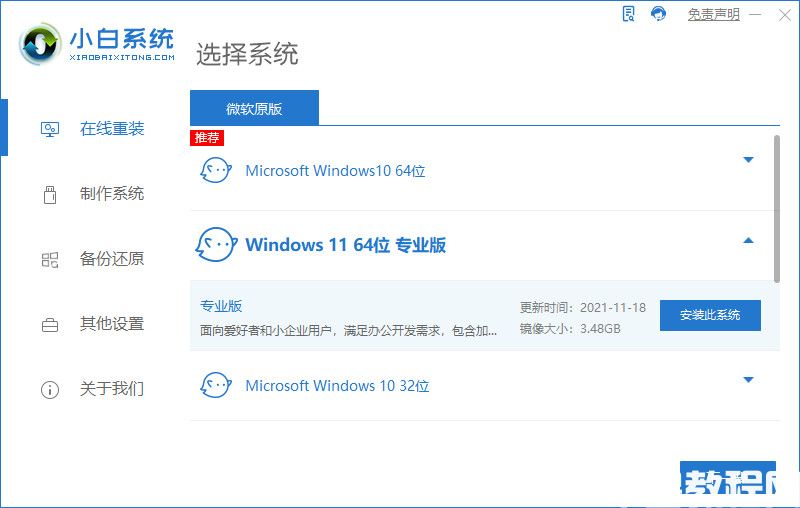
2、然后软件就会下载Win11系统,后面再进行环境部署。
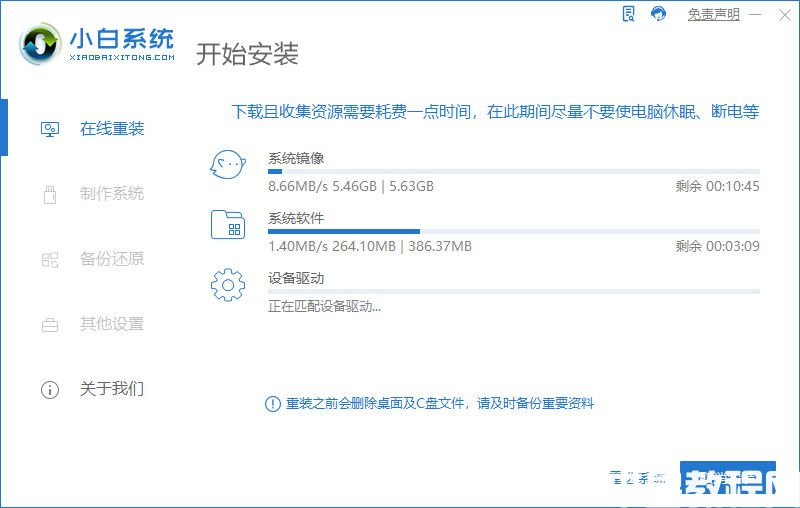
3、环境部署完成,点击‘立即重启’。
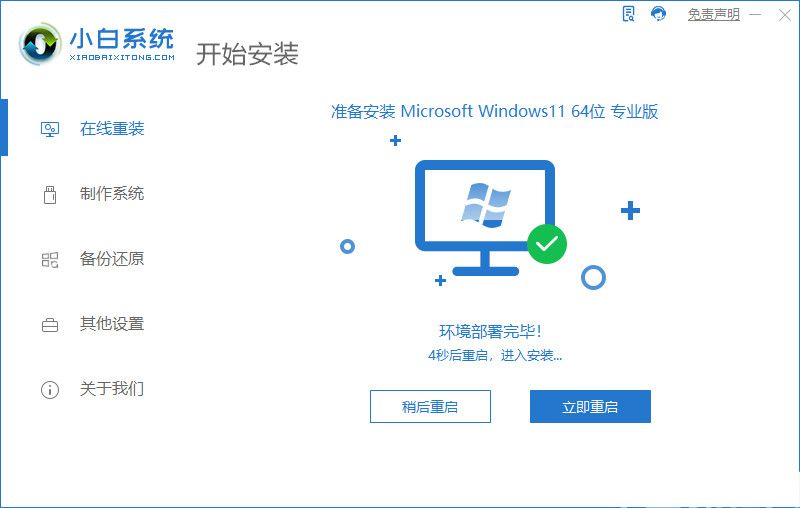
4、重启后,在菜单上选择带有【PE-MSDN】的选项回车进入。
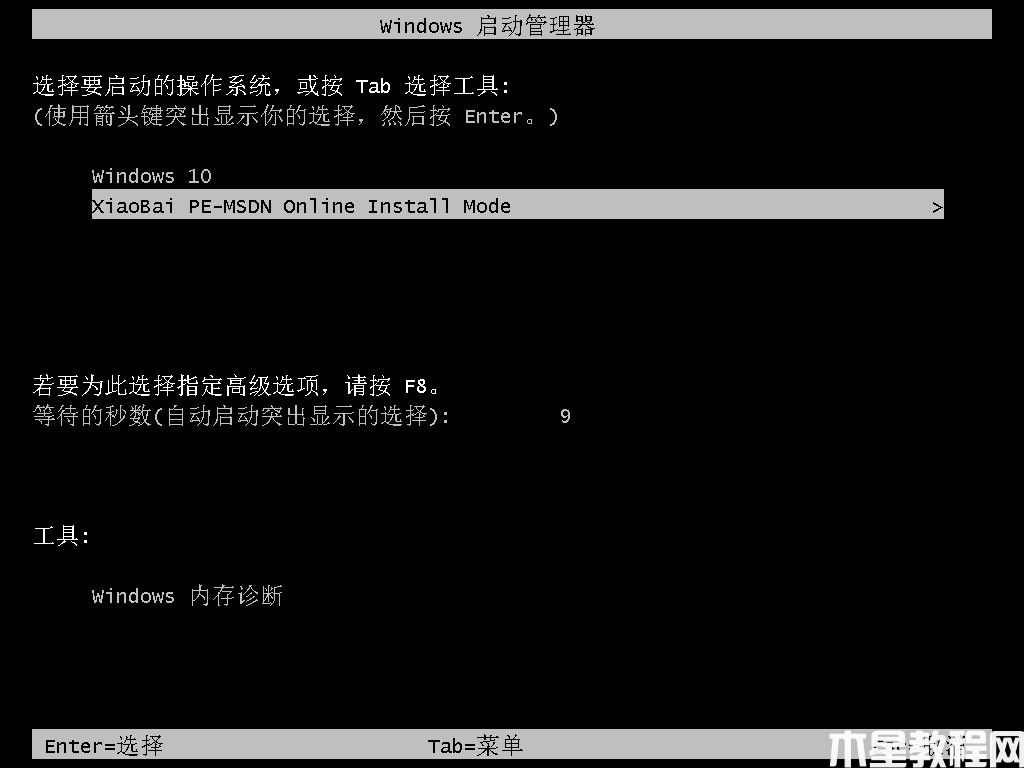
5、进入到pe系统,等待系统自动安装。
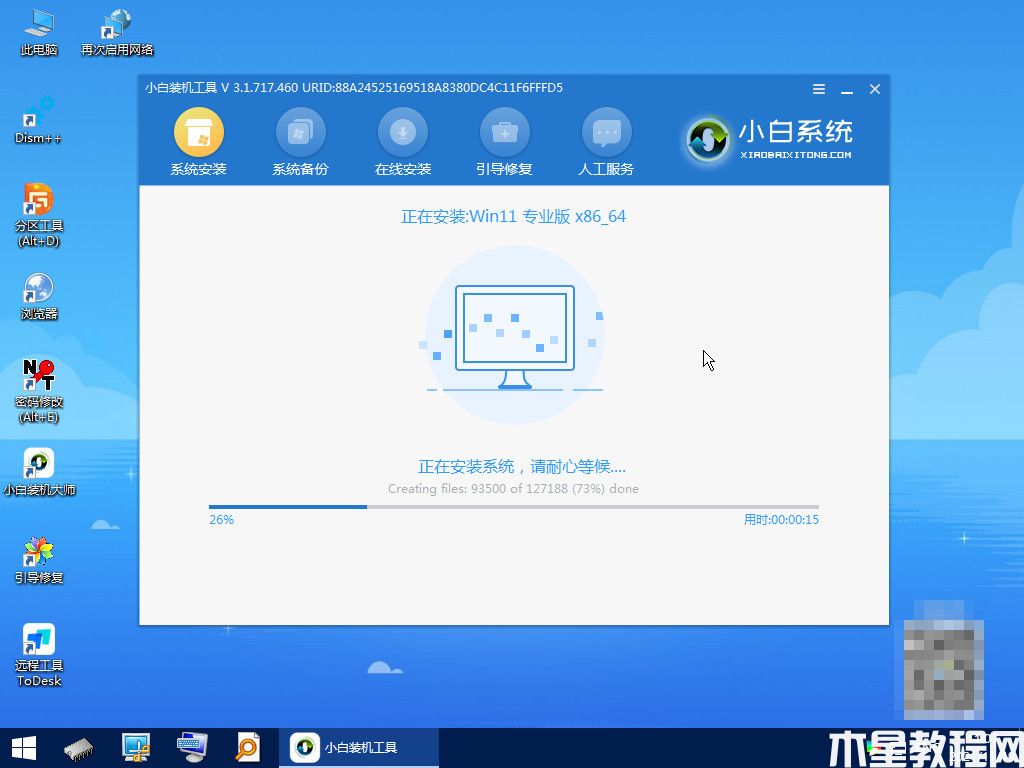
6、显示安装完成,点击立即重启。
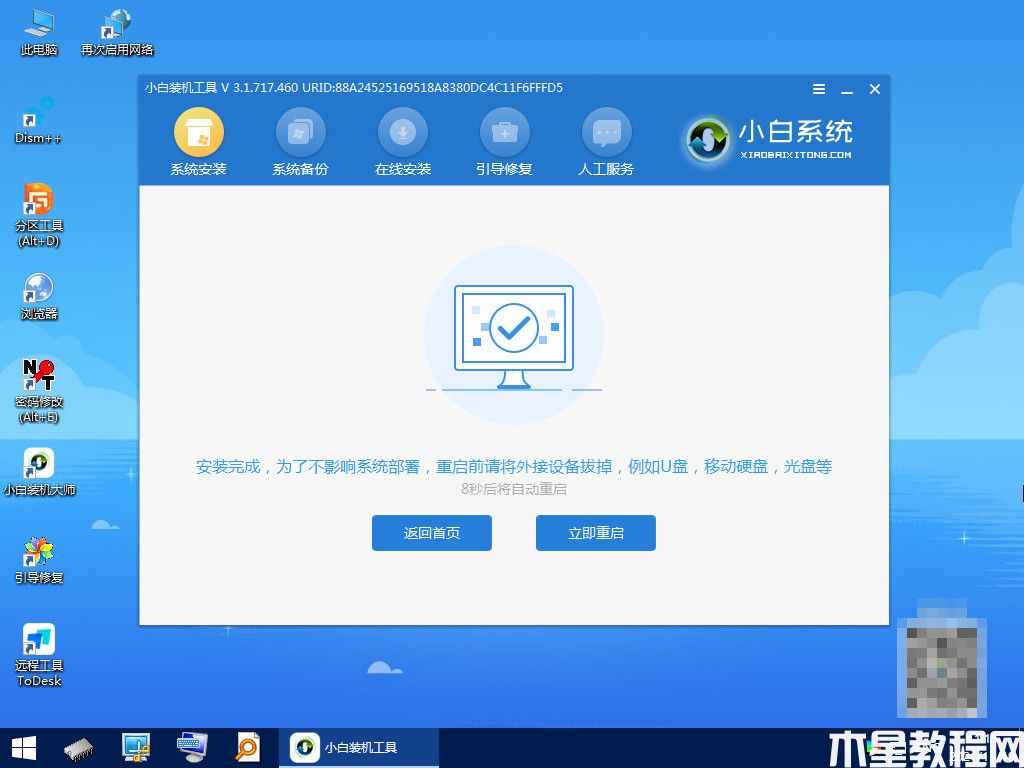
7、重启电脑后我们需要对windows11系统进行相关的设置,然后就能正常的进入到桌面。
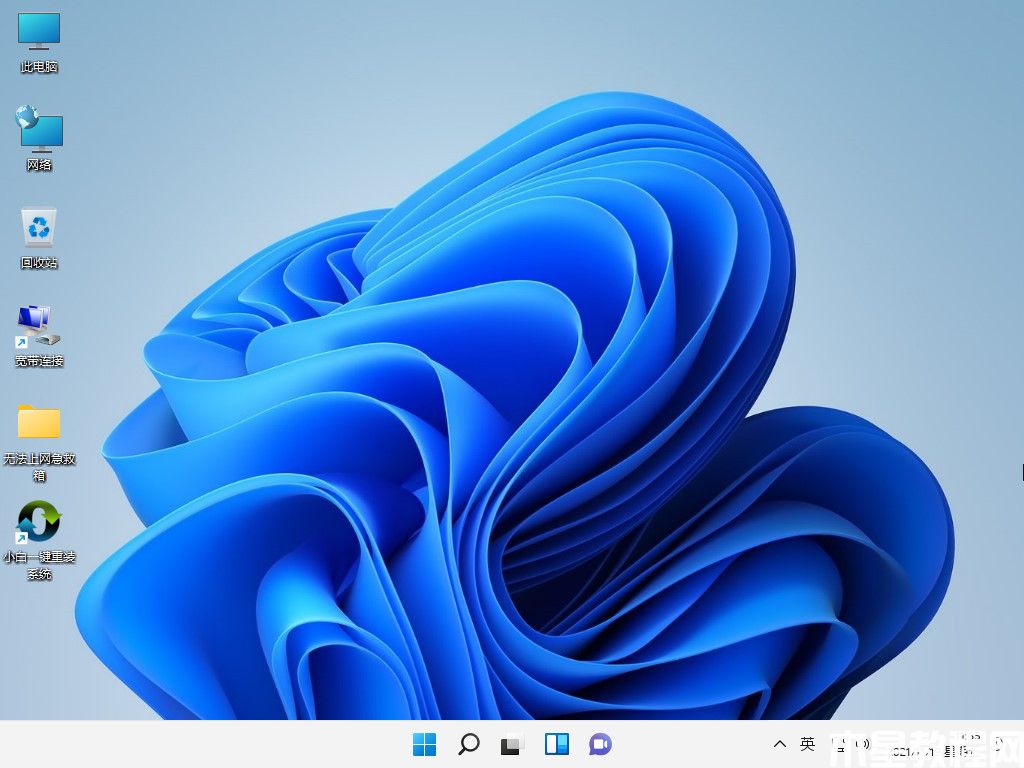
总结:
1、下载重装软件,在线下载win11系统;
2、环境部署后重启电脑进入pe系统安装;
3、安装系统后再次重启进行基础设置进入新系统桌面。
版权声明:
本站所有文章和图片均来自用户分享和网络收集,文章和图片版权归原作者及原出处所有,仅供学习与参考,请勿用于商业用途,如果损害了您的权利,请联系网站客服处理。